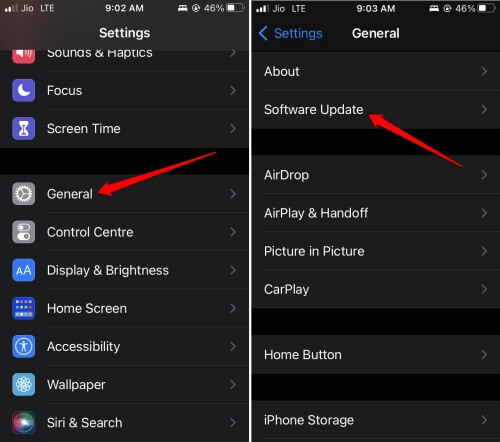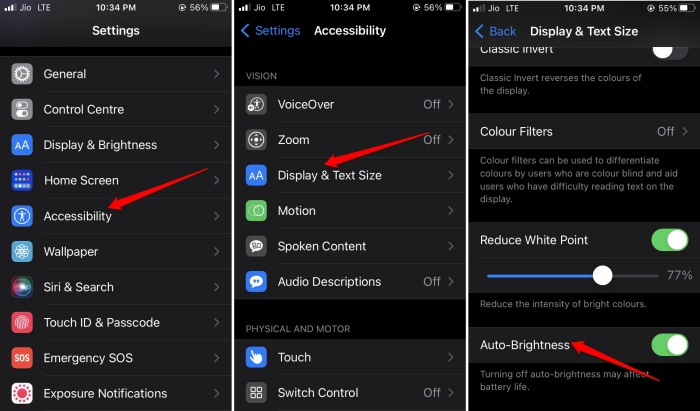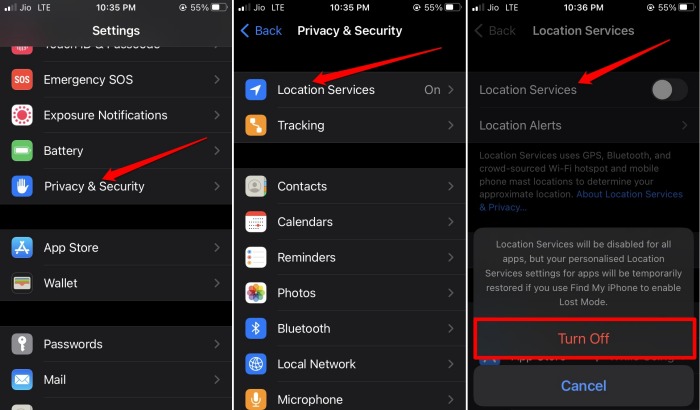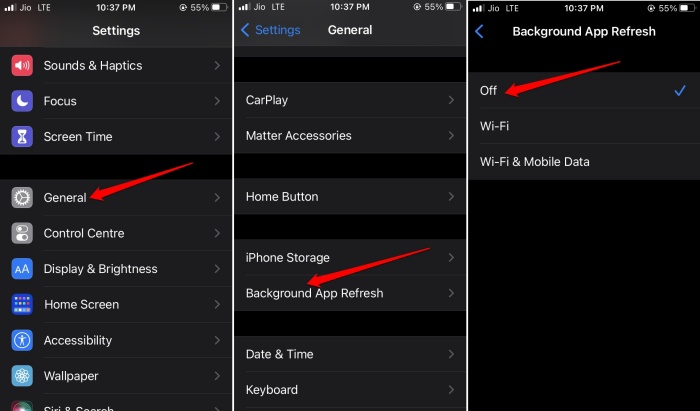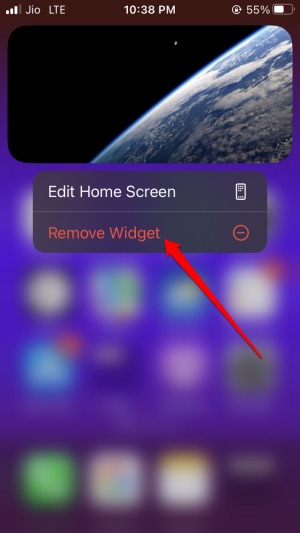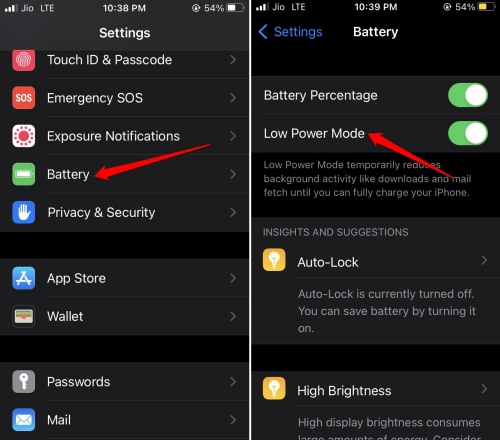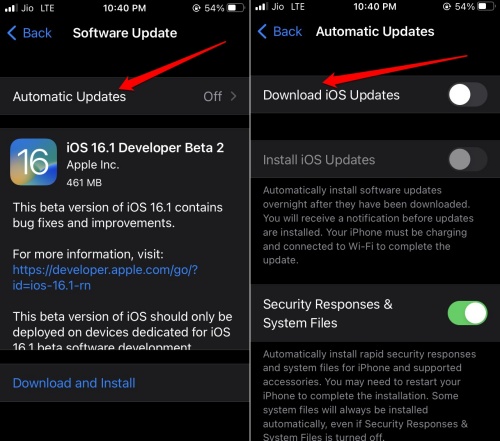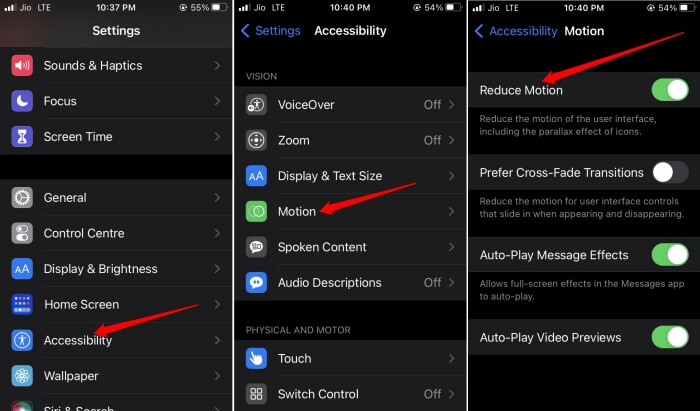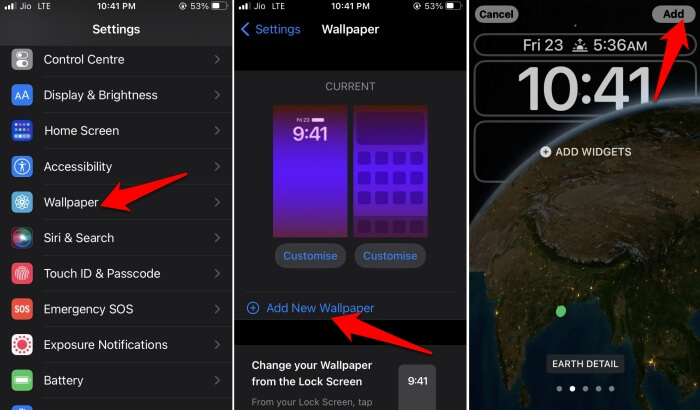13 лучших способов решить проблему с разрядкой аккумулятора на iPhone (iOS 16)
Вы столкнулись с проблемой разрядки аккумулятора на вашем iPhone после обновления до iOS 16? Если да, то есть несколько советов по устранению неполадок, которые я упомянул в этом руководстве, которые вы можете применить, чтобы решить проблему. Для некоторых пользователей это может быть ошибка в бета-версии iOS 16, которая вызывает проблему с разрядкой аккумулятора на iPhone.
Различные другие аспекты часто способствуют разрядке аккумулятора iPhone. Например, заполнив домашний экран виджетами, вам, возможно, не придется постоянно разряжать батарею. Кроме того, работа многих приложений в фоновом режиме, которые вы не используете активно, потребляет энергию iPhone.
Даже использование iPhone в светлом режиме вместо темного потребует больше заряда аккумулятора. Круглосуточное включение служб определения местоположения для нескольких приложений также приводит к более быстрому разряду батареи.
Лучшие советы по устранению проблемы с разрядкой батареи iOS 16 на iPhone
Приступим к решению вопроса. Вот различные советы по устранению неполадок.
1. Обновите iOS 16 до последней сборки.
Обновите iOS 16 до последней доступной сборки, чтобы исправить любые ошибки, которые могут вызывать проблемы с разрядкой аккумулятора.
- Перейти к Настройки > Общий.
- Нажмите на Обновление программного обеспечения.


- Следуйте инструкциям, чтобы установить обновление.
2. Включите темный режим на iPhone.
Темный режим потребляет меньше заряда батареи, чем светлый режим. Чтобы включить его.
- Доступ к центру управления iPhone.
- Нажмите и удерживайте кнопку полоса яркости.
- Нажмите на темный режим значок в левом нижнем углу.


3. Используйте автоматическую яркость на iPhone
Когда вы включаете автоматическую яркость, условия освещения вокруг iPhone будут регулироваться автоматически. Следовательно, батарея будет использоваться разумно. Чтобы включить автоматическую яркость,
- Перейти к Настройки > Доступность > Кран Дисплей и размер текста.
- Перейдите к Автояркость и коснитесь переключателя рядом с ним.


4. Закройте приложения, которые вы не используете.
Обычно люди используют одно или два приложения, но многие из них открыты в фоновом режиме. Приложения, которым требуется Интернет, будут продолжать разряжать батарею, даже если они не использовались в течение нескольких дней. Чтобы это исправить, закройте ненужные приложения с помощью переключателя приложений.
- Дважды нажмите кнопку «Домой» на iPhone, чтобы вызвать переключатель приложений, или проведите пальцем вниз снизу и остановитесь в середине экрана. Используйте любой из этих приемов в зависимости от модели iPhone, которую вы используете.
- Затем перейдите к переключателю приложений и проведите вверх по карточкам приложений, которые вы не используете. Это закроет эти приложения.
Читайте также: Лучшие способы исправить неработающий режим фокусировки на iOS 16
5. Отключите службы определения местоположения для приложений.
Отключение доступа к местоположению для приложений, которым не требуется постоянно информация о вашем местоположении, сэкономит заряд аккумулятора iPhone.
- Перейти к Настройки > Конфиденциальность и безопасность.
- Нажмите на Службы определения местоположения.
- Выключать Службы определения местоположения нажав на переключатель.


6. Перезагрузите iPhone.
Самое простое решение — перезагружать iPhone каждые несколько дней. Это поможет устранить случайные сбои, которые могут привести к разрядке аккумулятора.
- Нажмите кнопку питания iPhone.
- Следуйте инструкциям, когда увидите Сдвиньте, чтобы выключить питание вариант.


- Через несколько секунд перезагрузите iPhone еще раз.
7. Держите iPhone лицевой стороной вниз
Положите iPhone лицевой стороной вниз. При поступлении нового уведомления экран не загорается, что экономит заряд батареи. Поскольку звук и вибрация уведомлений будут активны, у вас не возникнет проблем с получением уведомления.
Также читайте: исправление «живого текста», не работающего на iPhone
8. Отключите фоновое обновление приложения.
Фоновое обновление помогает приложениям работать, даже если вы не используете их активно. Это происходит за счет разряда аккумулятора. Чтобы этого избежать,
- Перейти к Настройки > Общий > Фоновое обновление приложения.
- Кран Фоновое обновление приложения > Нажмите на Выключенный.


9. Удалите виджеты с главного экрана.
Используйте только те виджеты, которые служат вам какой-либо цели. Просто потому, что это выглядит круто, размещение большого количества виджетов на главном экране приведет к разрядке аккумулятора iPhone. Чтобы удалить любой виджет,
- Длительное нажатие на любой виджет на главном экране вашего iPhone.
- Нажмите на опцию Удалить виджет.


10. Включите режим низкого энергопотребления на iPhone.
Режим низкого энергопотребления активируется, когда аккумулятор вашего iPhone заряжен менее чем на 20 процентов. Вы можете включить его в любое время, чтобы ограничить разряд батареи.
- Перейти к Настройки > Батарея.
- Нажмите на переключатель рядом Режим низкого энергопотребления чтобы включить его.


11. Отключите автоматическое обновление программного обеспечения.
Apple предлагает функцию автоматической загрузки обновления iOS. Однако вы можете выбрать обновление вручную, чтобы избежать разряда батареи во время автоматической установки обновления.
- Перейти к Настройки > Общий > Обновление программного обеспечения.


- Нажмите на Автоматические обновления > коснитесь переключателя рядом Загрузите обновление iOS и отключите его.


12. Включите «Уменьшение движения» в настройках iOS.
Вот шаги, чтобы включить «Уменьшение движения» в настройках iOS.
- Перейти к Настройки > Доступность.
- Нажмите на Движение > коснитесь переключателя рядом Уменьшить движение.


13. Не используйте динамические обои на iPhone.
Вместо живых динамических обоев используйте любую неподвижную картинку. Чтобы выбрать любые обычные обои,
- Открыть Настройки > Обои.
- Кран Добавить новые обои.
- Выберите любые обои по вашему выбору
- Настройте виджеты по своему вкусу и коснитесь Добавлять.


Подведение итогов
Принимаете ли вы звонки, отвечаете на электронную почту или слушаете подкасты, вашему iPhone требуется достаточный заряд аккумулятора, чтобы работать в течение дня. Следовательно, чтобы избежать проблемы с разрядкой аккумулятора iOS 16 на вашем iPhone, воспользуйтесь советами, представленными в этом руководстве.